Čo je bootovacím správcom v systéme Windows a ako sa ho zbaviť

- 4452
- 1127
- Boris Holub
Nie všetci používatelia sú dobre oboznámení s nastavením operačného systému, ktorého autorom je slávna spoločnosť Microsoft Corporation.
Preto pre mnohých bežných používateľov narazte na čiernu obrazovku s niektorými nepochopiteľnými riadkami pri načítaní OS na počítači alebo notebooku rovnako zažívaným stresom. Okamžite začnú panikáriť, nerozumejú tomu, čo sa stalo a ako to napraviť.

Vzhľad predtým nevidených čiernych obrazoviek sa často vníma ako rozpad počítača, čo vyžaduje okamžitú opravu a nákup drahých komponentov na výmenu.
Ale neponáhľajte sa so závermi. Niektoré okná neobvyklé pre obvyklé načítavanie okien sa objavujú z celkom neškodných dôvodov. Toto možno pripísať správcovi systému Windows Boot Manager.
Čo to je
V prvom rade musíte pochopiť, aký druh bootovania je na notebooku alebo počítači a prečo sa objaví.
Hovoríme tu o špeciálnom nástroji, ktorý zobrazuje okno s možnosťami výberu operačného systému pri sťahovaní počítača.
Toto je zjednotený klient v systéme Windows, ktorý je zodpovedný za načítanie operačného systému. V skutočnosti je to ten, kto ponúka používateľovi, aby si vybral, ktorá modifikácia alebo verzia operačnej sály by sa mala stiahnuť. Vo všeobecnosti vám to umožňuje pochopiť, čo znamená Boot Manager a aké funkcie vykonáva na počítačoch s operačným systémom Windows.
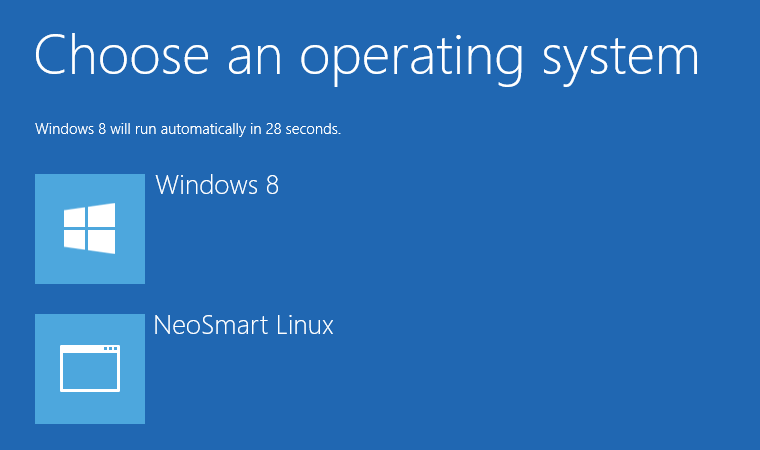
Existuje jedna dôležitá funkcia. Predtým tento správca bootovania odpovedal výlučne na pozvanie používateľa, aby si vybral preferovaný OS. To bolo relevantné pre prípady, keď bolo na inštalácii niekoľko operačných systémov nainštalovaných do počítača. Toto je pomerne bežný jav, keď sú verzie OS Windows 7, Windows 8, Windows 10 alebo predchádzajúce na jednom počítači alebo notebooku. Toto riešenie je spôsobené skutočnosťou, že niekoľko programov pracuje s jedným OS, ale nie je spustených na iných generáciách operácií. Na odstránenie tejto nevýhody sú na počítači umiestnené 2 operačné systémy a niekedy aj viac.
Ale v priebehu času sa funkčnosť tohto manažéra sťahovania trochu zmenila. Najmä sa zmenil na nástroj na zaťaženie jadra systému po počiatočnej kontrole komponentov železa prostredníctvom prejdenia BIOS a UEFI. Po ktorom sa manažment prenáša už do operačného systému.
Pri načítaní okien ako obvykle, čo je obzvlášť dôležité pre 10. generáciu tohto OS, na monitore sa často objaví obrazovka. Okrem toho je používateľ navrhovaný na priradenie začiatku OS alebo na nástroje na odstránenie porúch spojených so systémom. To je to, za čo je za bootovanie zodpovedný.
Otázka, čo to je a na čo sa používa, je zväčša vyriešená. Ale používatelia niekedy nevedia, ako eliminovať problémy a chyby spojené s týmto správcom sťahovania OS.
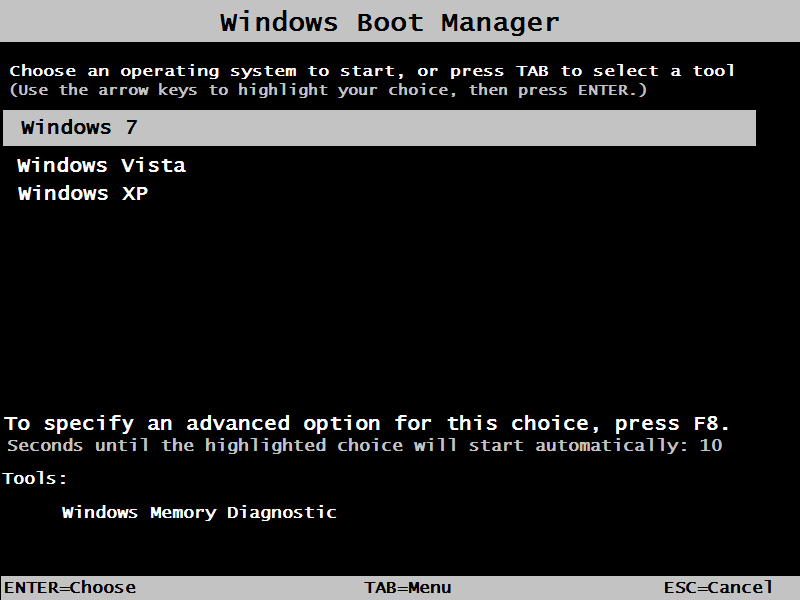
Čo sú zavádzače
Spočiatku sa pre operačné systémy Windows naraz používa niekoľko rôznych topánok. Líšia sa medzi sebou vo funkčnosti, schopnostiach a vykonaných úlohách.
Boot Manager je považovaný za štandardný bootloader, ktorý je implementovaný vo forme exekutívnych súborov a systémových procesov. Funguje výlučne na začiatku operačnej sály a dáva užívateľovi možnosť zvoliť si konkrétnu verziu a úpravu, ak je na počítači nainštalovaný 2 alebo viac OS.
Toto je tiež relevantné pre prípady, keď sa virtuálne stroje používajú na počítači alebo notebooku. To znamená, že na začiatku má užívateľ možnosť zvoliť si, ktorý konkrétny OS potrebuje stiahnuť a začať.
Ak tieto operačné systémy nie sú z rodiny Windows, potom sa tu už používajú ďalšie zavádzače. Medzi nimi patrí Bootx, Silo, Lilo atď. Používajú sa na MacOS, Linux a ďalších platformách.
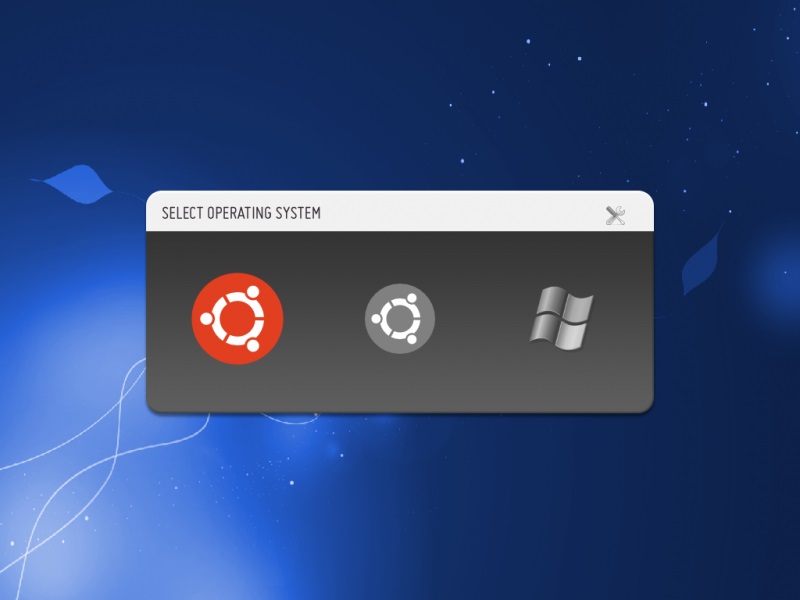
Pre Windows môžete použiť aj ďalšie zavádzače. Sú nainštalované pomocou nastavení primárneho systému, to znamená BIOS. Toto je racionálne riešenie v situáciách, keď sú na počítači inštalované rôzne operačné systémy od rôznych výrobcov. To znamená, že v rámci jedného počítača alebo prenosného počítača, Windows, Linux, Solaris atď.
Bežné chyby
Mnoho používateľov má logická otázka o tom, čo ďalej. V skutočnosti je chyba správcu bootovania v systéme Windows vždy hrozná a kritická. Veľa závisí od konkrétnych okolností jeho vzhľadu. Okamžite panika a vyhľadajte počet servisných centier pre opravu počítačového vybavenia, nestojí to za to.
Používatelia sa často pýtajú, ako nezávisle odpojiť správcu bootovania v systéme Windows. To sa dá urobiť av životopisoch. Ale nemali by ste sa ponáhľať.
Ale manažér, ako služba nakladača, môže počas prevádzky čeliť aj chybám a poruchám počas prevádzky. Pomerne často používatelia pozorujú obrázok vo forme čiernej obrazovky, na ktorej je predpísaná správa ako „BootMgr“.
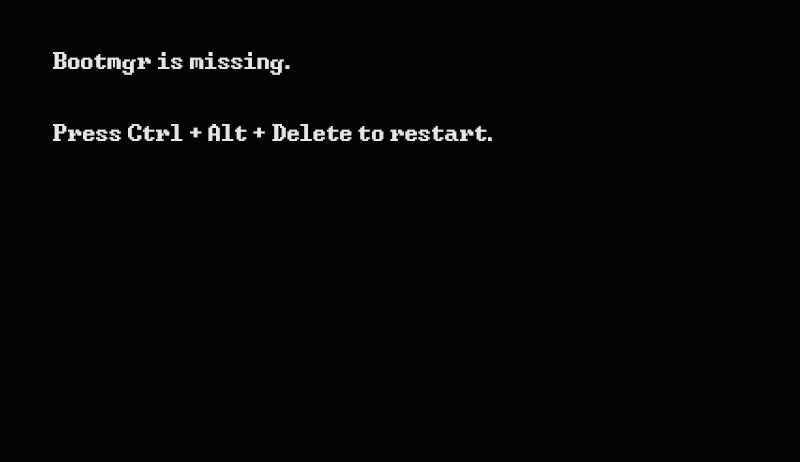
Zatiaľ sa nestalo nič strašné.
Ak hovoríme o dôvodoch zlyhania nastavení v Boot Manager pre Windows, potom je tu niekoľko. Samotné nastavenie je stratené alebo je potrebné ho upraviť, ak dôjde k chybám s pevným disku alebo sa poškodí správca načítania operačného systému. Trpia tiež záznamy a odvetvia načítania.
Je tiež dôležité vziať do úvahy, že je zvyčajne možné opraviť chyby dvoma spôsobmi:
- Jednoduchý. Neznamená použitie riešení tretích strán. Stačí vykonať niekoľko akcií.
- Ťažký. Odnímateľné nosiče sa tu už používajú, prostredníctvom ktorých je systém spustený a nazývajú sa potrebné príkazové riadky.
Koľko má šťastie pre jedného alebo druhého, závisí od konkrétnej situácie.
Majetkové akcie
Najprv musíte pochopiť, čo je potrebné urobiť ako prvé, keď došlo k zlyhaniu v bootovacom správcovi v systéme Windows OS.
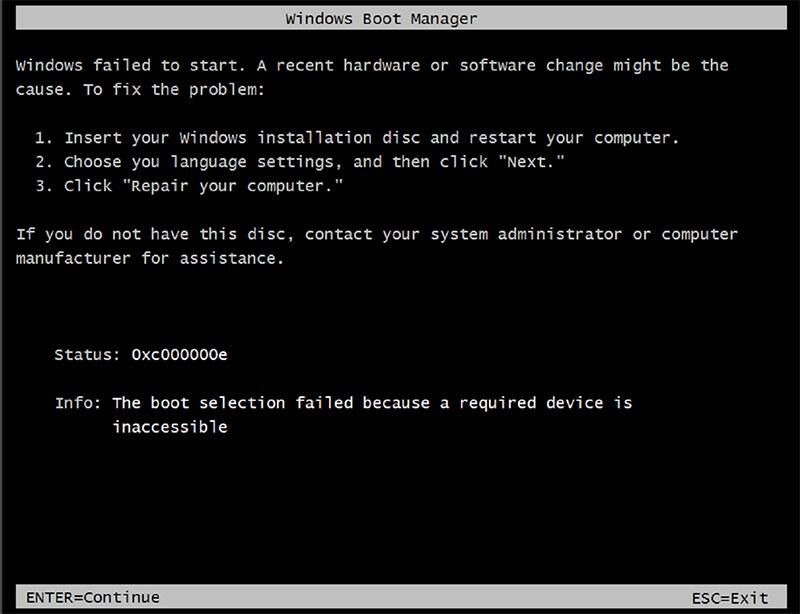
Tvárou v tvár takémuto problému, pre začiatočníkov sa oplatí vykonať niekoľko relatívne jednoduchých akcií:
- Najjednoduchšie riešenie, keď k záťaži nedošlo v dôsledku krátkodobého porušenia alebo náhodného zlyhania, je banálny reštart. To sa dá dosiahnuť kombináciou klávesov alebo tlačidlom resetovania na systémovej jednotke alebo notebooku.
- Ak táto metóda nefunguje a situácia sa opakuje, keď sa znovu začne, stojí za to sa pokúsiť načítať pomocou najnovšej úspešnej verzie.
- Alternatívou k predchádzajúcej položke je spustenie režimu bezpečného režimu.
- Potom sa príkazová konzola otvára, aby skontrolovala pevný disk možnú prítomnosť chýb. Na tento účel musíte predpísať príkaz CHKDSK/X/F/R alebo jeho ďalšie možnosti, v závislosti od mena disku.
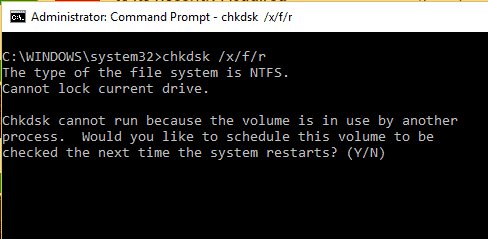
Iba tu je dôležité pochopiť, že vstavaný nástroj na overenie overovania dostupný v systéme Windows sa nelíši. Preto niekedy musíte použiť alternatívne riešenia.
Analýza stavu systémových komponentov
Pred odstránením alebo odstránením bootovacieho zavádzača v systéme Windows sa oplatí vykonať niekoľko ďalších akcií. Prekážkou pri načítaní môže byť chyby komponentov systému. Ako ich skontrolovať nie je ťažké zistiť.
Po vykonaní opísaných akcií neexistujú žiadne záruky, že bootloader začne normálne fungovať. Preto sa v ďalšej fáze vykonáva kontrola všetkých systémových komponentov.
Otvorí sa príkazový riadok, kde je predpísaný štandardný tím. Vyzerá to, že tento SFC / Scannow. Môžete to urobiť v obvyklom režime načítania OS alebo pri používaní optických diskov a jednotiek USB s operačnou sálom.
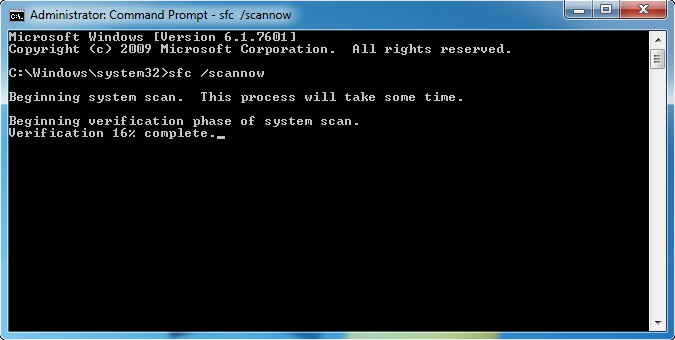
Ak existuje možnosť spustiť systém bez použitia vymeniteľných médií, je lepšie spustiť počítač pomocou názvu správcu.
Chyby
Oveľa horšie, keď sa objavia chyby diskov. Pri kontrole predchádzajúcej metódy nedáva výsledok, používatelia sa začnú báť, pretože nevedia, čo majú robiť ďalej.
Ak sa na pevnom disku došlo k programovým chybám. Okrem toho je tento nástroj objektívne jedným z najlepších. Alternatívou je regenerátor HDD. Používa sa v situáciách, keď sa disk konečne posypal. Tento program je podľa vývojárov schopný obnoviť pevný disk pomocou metódy rehabilitácie.
Pomocou príkazovej konzoly
Všetko opísané vyššie sa vzťahuje na dosť zložité situácie. Ale často sa môžete vyrovnať s problémom oveľa jednoduchšie a efektívnejšie metódy.
Jedným z týchto riešení je obnovenie načítania pomocou určitých kódov prostredníctvom príkazovej konzoly. V tomto prípade sa systém načíta cez odnímateľné médium.
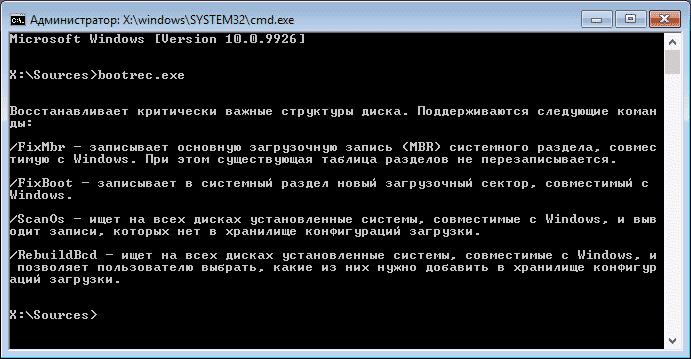
Tu musíte použiť nástroj BootREC.exe. Pre neho sú predpísané použitia medzery a symbolu /, sú predpísané nasledujúce príkazy:
- FixMBR, vysporiada sa s chybami bootloaderu, eliminuje problémy záznamov a sektorov;
- FixBoot, vykonáva podobné funkcie;
- Rebuildbcd vám umožňuje prepísať celú dostupnú batožinu.
S neochotou čeliť takémuto jedinému zdravému rozumu je to zavádzací manažér odpojený v systéme Windows. Dá sa to urobiť. Preto by ste mali hovoriť osobitne o tom, ako zakázať tento bootloader v BIOS a už sa k nemu nevráti.
Odpojenie zavádzača
Túžba vypnúť Správcu bootovania zavádzača je celkom ľahké vysvetliť. Používatelia nechcú čeliť poruchám a chybám. Keď je manažér odpojený, začiatok systému dôjde pokojne, bez akýchkoľvek ťažkostí.
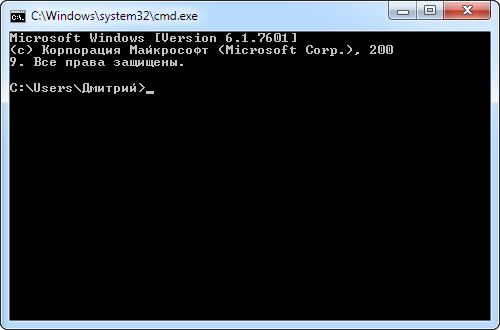
Na dosiahnutie požadovaného výsledku stačí otvoriť príkazovú konzolu a tu napíšte niekoľko riadkov. Menovite:
- Najprv je príkaz C: Expand BootMgr Temp;
- ďalší riadok Attrib bootmgr -s -r -h;
- Ďalej del bootmgr;
- Po bootmgr Ren Temp;
- A na záver, Attrib bootmgr -A +S +R +H.
Pracovná metóda, ktorá vám umožňuje vyrovnať sa s týmto správcom načítania operačného systému a uložiť používateľa pred chybami a možnými zlyhaniami.
Nemožno vylúčiť, že metódy boja proti chybám a zlyhaniam nemusia fungovať. Už existuje vysoká pravdepodobnosť porušenia pracovnej kapacity najhruženejších diskov, ktoré sa bude musieť opraviť, alebo ho zmeniť na nový. Niekedy sa tiež stáva, že existujú problémy s prístupom k prúžkom RAM. Na overenie RAM môžete použiť špeciálne služby. S mechanickým poškodením budete musieť demontovať reťazce pamäte RAM vytiahnutím z slotov a diagnostikovať ich.
Ak nehovoríme o fyzických zraneniach, ktoré spôsobili chybu nakladača, môžete ju jednoducho vypnúť v BIOS, ako je uvedené vyššie.
Ďalšou možnosťou je upraviť súbor. Volá sa to boot.ini. Bude potrebovať len odstrániť čiary s tými OSS, ktoré sú ponúkané na výber pri nakladaní, ponechávajúc iba jednu operačnú sálu. Možnosť pre tých, ktorí sú pripravení opustiť ďalší OS a používať iba jeden z nich.

